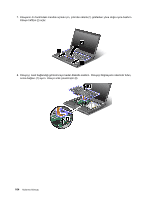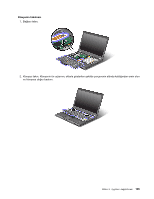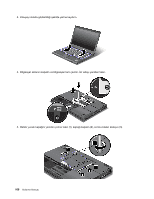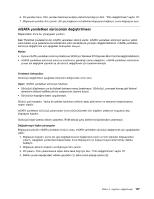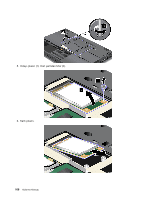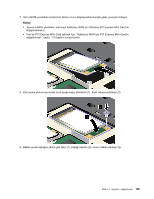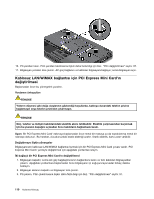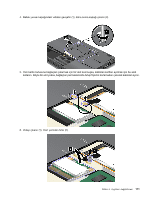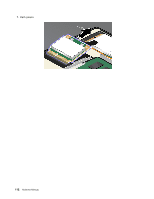Lenovo ThinkPad T420s (Turkish) User Guide - Page 125
mSATA yarıiletken sürücünün değiştirilmesi, bilgisayarı kapatın.
 |
View all Lenovo ThinkPad T420s manuals
Add to My Manuals
Save this manual to your list of manuals |
Page 125 highlights
6. Pili yeniden takın. Pilin yeniden takılmasına ilişkin daha fazla bilgi için bkz. "Pilin değiştirilmesi" sayfa: 97. 7. Bilgisayarı yeniden düz çevirin. AC güç bağlacını ve kabloları bilgisayara bağlayın; sonra bilgisayarı açın. mSATA yarıiletken sürücünün değiştirilmesi Başlamadan önce bu yönergeleri yazdırın. Bazı ThinkPad modellerinin bir mSATA yarıiletken sürücü vardır. mSATA yarıiletken sürücüyü Lenovo yetkili satıcınızdan veya pazarlama temsilcisinden satın alınabilecek yenisiyle değiştirebilirsiniz. mSATA yarıiletken sürücüyü değiştirmek için aşağıdaki önkoşulları okuyun. Notlar: • Ayrıca mSATA yarıiletken sürücüyü Kablosuz WAN için Wireless PCI Express Mini Card ile değiştirebilirsiniz. • mSATA yarıiletken sürücüyü yalnızca onartmanız gerektiği zaman değiştirin. mSATA yarıiletken sürücünün yuvası sık değişiklik yapmak ya da sürücü değiştirmek için tasarlanmamıştır. Yordamın önkoşulları Sürücüyü değiştirirken aşağıdaki önlemleri aldığınızdan emin olun. Uyarı: mSATA yarıiletken sürücüyü tutarken: • Sürücüyü düşürmeyin ya da fiziksel darbeye maruz bırakmayın. Sürücüyü, yumuşak kumaş gibi fiziksel darbelerin etkisini hafifletecek bir malzemenin üzerine koyun. • Sürücünün kapağına baskı uygulamayın. Sürücü çok hassastır. Yanlış bir şekilde tutulması verilerin zarar görmesine ve tamamen kaybolmasına neden olabilir. mSATA yarıiletken sürücüyü çıkarmadan önce sürücüsündeki tüm bilgilerin yedek bir kopyasını alıp bilgisayarı kapatın. Sürücüyü hiçbir zaman sistem çalışırken, RAM askıda uyku (bekleme) kipindeyken çıkarmayın. Değiştirmeye ilişkin yönergeler Bilgisayarınızda bir mSATA yarıiletken sürücü varsa, mSATA yarıiletken sürücüyü değiştirmek için aşağıdakileri yapın: 1. Bilgisayarı kapatın; sonra AC güç bağdaştırıcısının bağlantısını kesin ve tüm kabloları bilgisayardan çıkarın. Aşağıdaki yordamlara başlamadan önce bilgisayarın içi soğuyuncaya kadar birkaç dakika bekleyin. 2. Bilgisayar ekranını kapatın ve bilgisayarı ters çevirin. 3. Pili çıkarın. Pilin çıkarılmasına ilişkin daha fazla bilgi için bkz. "Pilin değiştirilmesi" sayfa: 97. 4. Bellek yuvası kapağındaki vidaları gevşetin (1); daha sonra kapağı çıkarın (2). Bölüm 6. Aygıtların değiştirilmesi 107